De nombreux utilisateurs recourent à Microsoft Word pour la gestion de documents, mais cet outil présente des limites, notamment en matière d'automatisation et de créativité dans le formatage. Il devient donc essentiel d'intégrer des outils d'IA capables de lire, créer, formater et résumer des documents afin de rationaliser les flux de travail et d'accroître la productivité. Dans cet article, nous explorerons l'importance des outils intelligents, tels que ChatGPT et UPDF AI, pour personnaliser et optimiser l'interaction avec les documents Word.
Windows • macOS • iOS • Android 100% sécurisé
Partie 1. ChatGPT peut-il lire des documents Word ?
Le modèle Alpha de ChatGPT offre une excellente efficacité pour lire des documents Word. Les utilisateurs peuvent télécharger leurs fichiers et interagir avec eux pour mieux les comprendre, en demandant des explications ou des traductions du contenu.
Cependant, cette fonctionnalité n'est pas encore accessible à tous, limitant ainsi l'interaction avec les fichiers Word pour de nombreux utilisateurs. L'accès au modèle Alpha varie selon la disponibilité, mais il est certain que ChatGPT a introduit cette innovation, qui pourrait bientôt être disponible pour un plus large public.
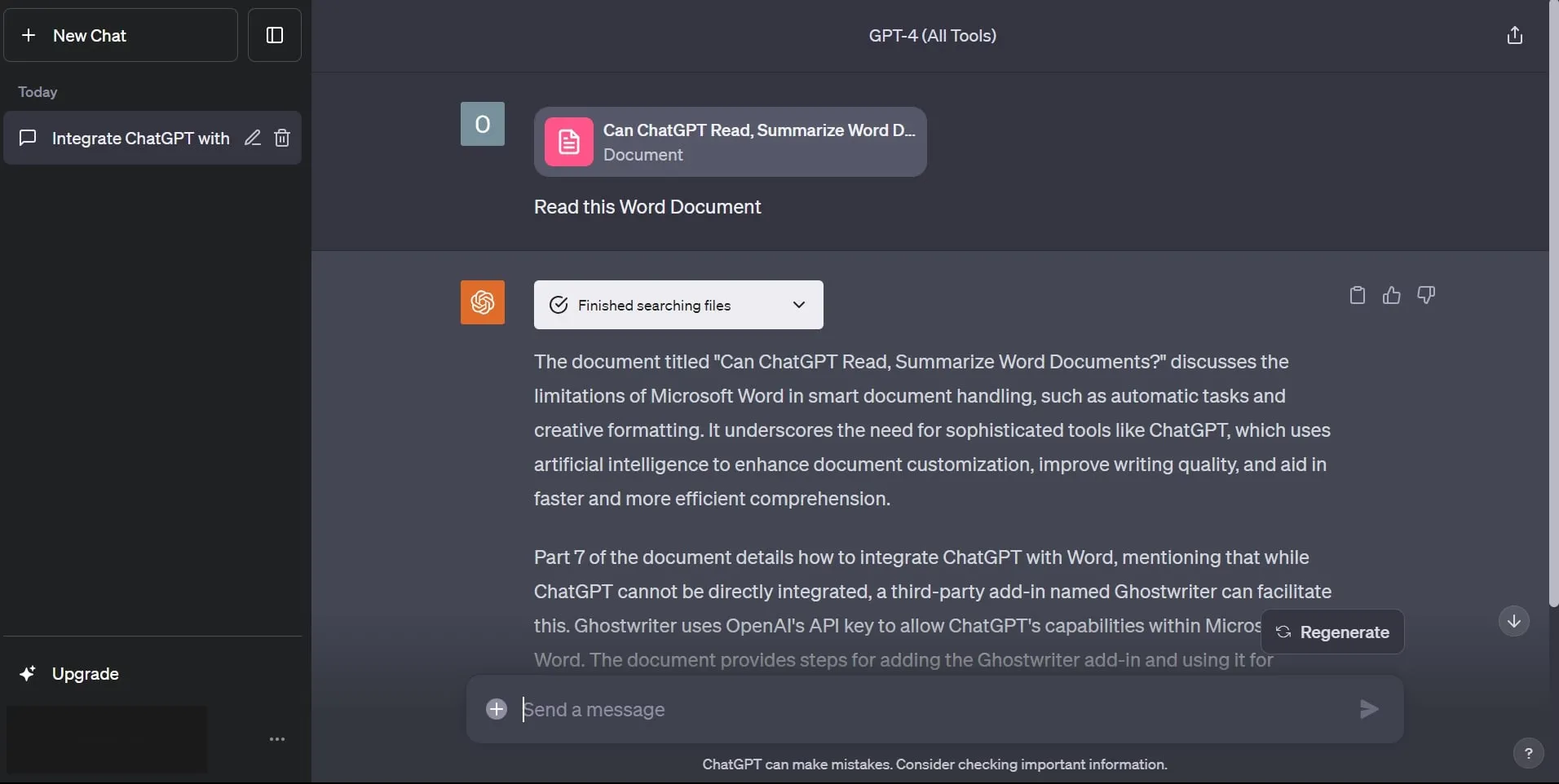
Partie 2. ChatGPT peut-il créer des documents Word ?
Oui, ChatGPT peut générer des documents Word pour les utilisateurs. Il vous suffit de fournir le contenu ou d'indiquer les informations que vous souhaitez voir dans le document, et l'IA créera le texte pour vous avant de l'enregistrer au format .docx. Une fois le document Word créé, ChatGPT vous fournira un lien pour le télécharger.
Cependant, certains utilisateurs peuvent rencontrer des difficultés à accéder ou à ouvrir ce lien. ChatGPT crée ces documents en écrivant un code basé sur les informations fournies, et vous avez la possibilité de prévisualiser ce code. Si vous ne trouvez pas le lien de téléchargement, vous pouvez demander à l'IA de le recréer ou d'ajouter un lien hypertexte à n'importe quel texte, facilitant ainsi la création de votre document Word.
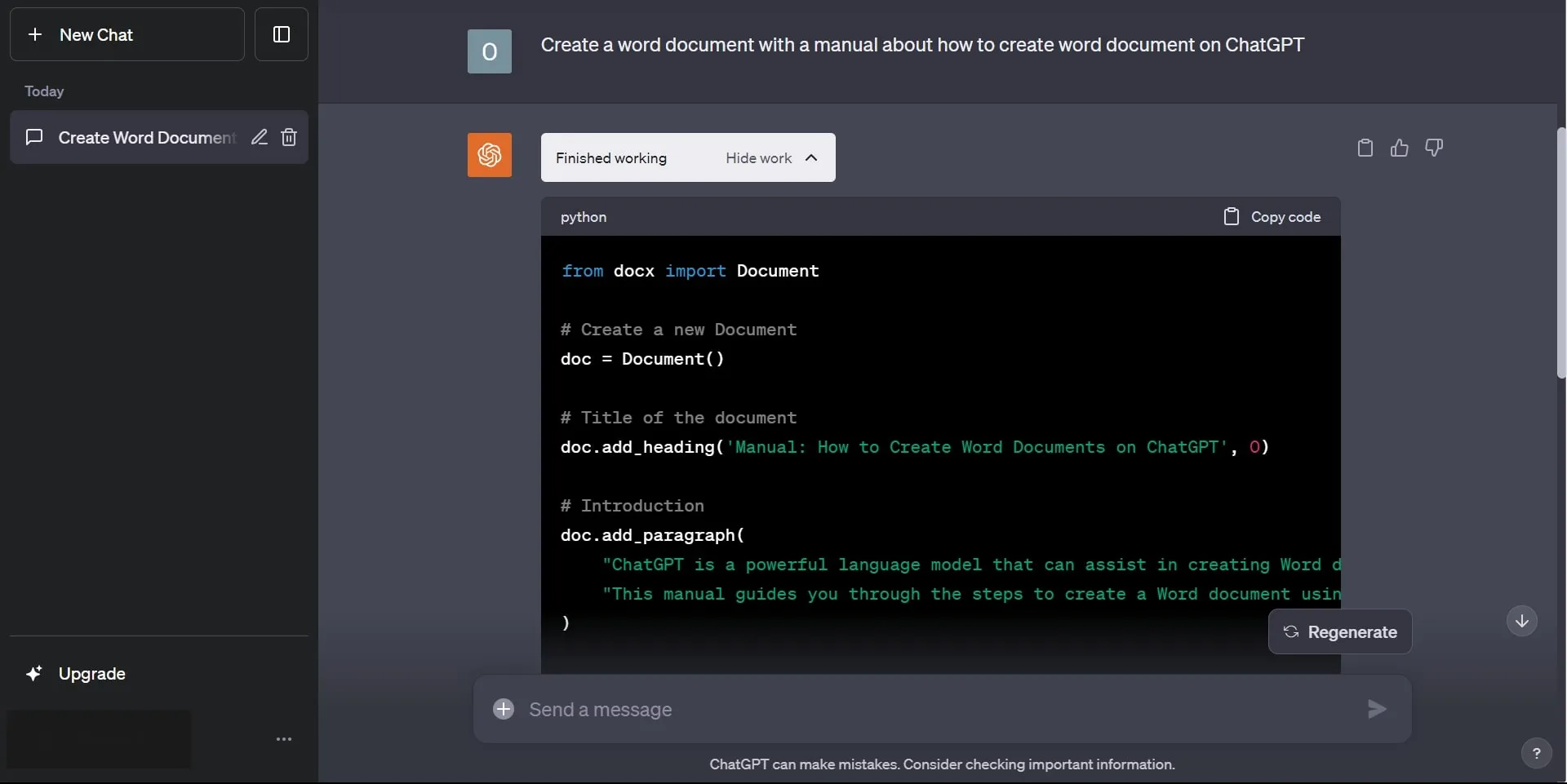
Partie 3. ChatGPT peut-il formater un document Word ?
Les utilisateurs peuvent facilement formater leurs documents Word en les téléchargeant sur le modèle Alpha de ChatGPT. Il leur suffit de demander à l'IA de modifier le style ou la taille du texte, et elle s'exécutera en quelques secondes. De plus, il est possible de demander l'ajout de tableaux ou de nouveaux titres pour améliorer la mise en page du document.
En résumé, oui, ChatGPT peut formater des documents Word. Cependant, après le formatage, le lien de téléchargement fourni peut parfois ne pas fonctionner. Ce problème persiste, car le modèle Alpha de ChatGPT est encore en phase de test. Nous espérons que des améliorations seront apportées prochainement pour résoudre cette situation.
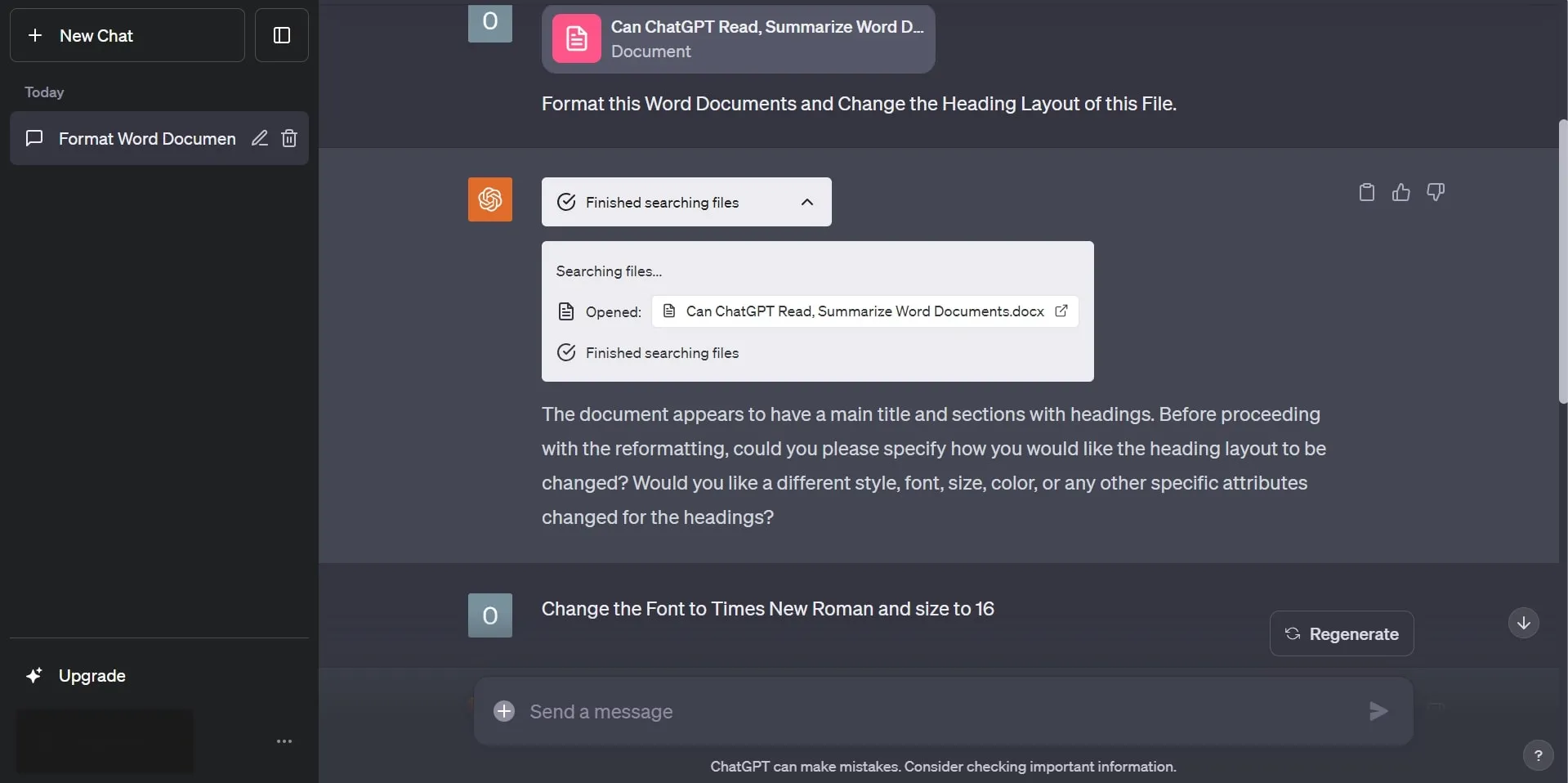
Partie 4. ChatGPT peut-il résumer des documents Word ?
Oui, ChatGPT peut résumer des documents Word, ce qui permet aux utilisateurs de parcourir rapidement de longs fichiers. Il extrait les points clés du texte et condense le contenu pour en faire une version plus courte. Lors de la synthèse, ChatGPT identifie les informations les plus pertinentes tout en préservant le message d'origine du document.
Pour obtenir un résumé, il vous suffit d'importer le document Word dans le mode Alpha de ChatGPT et de demander à l'outil de créer un résumé. L'IA analysera le texte, comprendra la structure ainsi que la hiérarchie des titres et des paragraphes, et proposera un résumé concis. Cette fonctionnalité est particulièrement utile pour des révisions rapides lorsque le temps est compté.
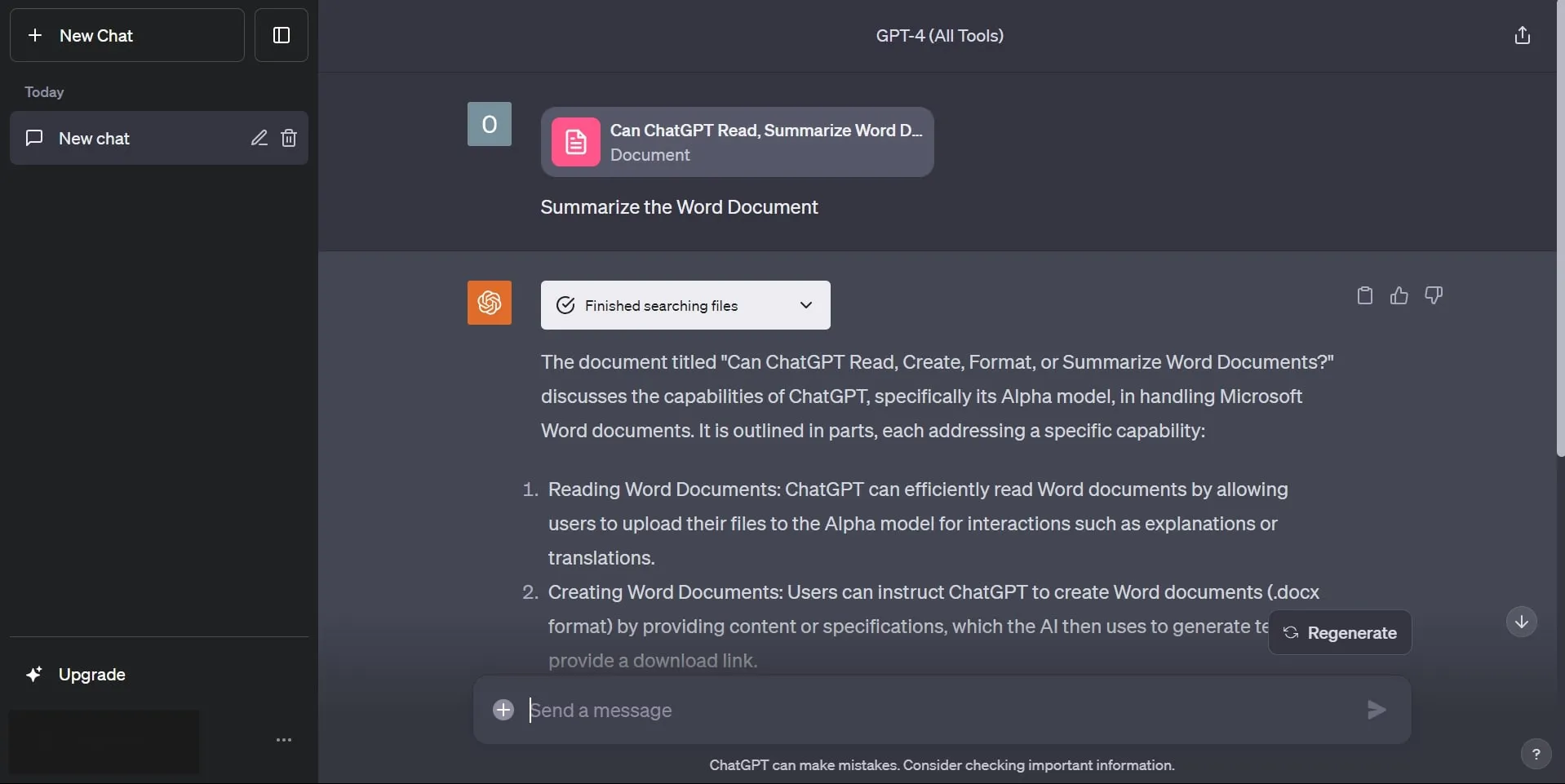
Astuces :
Windows • macOS • iOS • Android 100% sécurisé
Partie 5. Comment télécharger un document Word sur ChatGPT ?
Comme mentionné précédemment, les utilisateurs peuvent désormais télécharger et interagir avec des documents Word sur ChatGPT grâce à l'introduction du modèle Alpha. Il vous suffit d'accéder à ce modèle pour télécharger n'importe quel document, puis de demander à l'outil de résumer, d'expliquer ou de traduire son contenu.
Cette fonctionnalité permet aux étudiants et aux professionnels de rationaliser leurs révisions et de mieux comprendre les documents Word. Fini le temps où il fallait copier chaque paragraphe pour utiliser les invites de ChatGPT. Il vous suffit de suivre ces étapes simples pour télécharger le fichier et interagir directement avec le document Word.
Étape 1 : Connectez-vous à votre compte ChatGPT sur votre navigateur préféré, puis cliquez sur le bouton « Alpha » pour accéder à ce mode. Cliquez ensuite sur l'icône « + » à côté de la zone de texte « Envoyer un message » pour télécharger le document Word de votre choix.
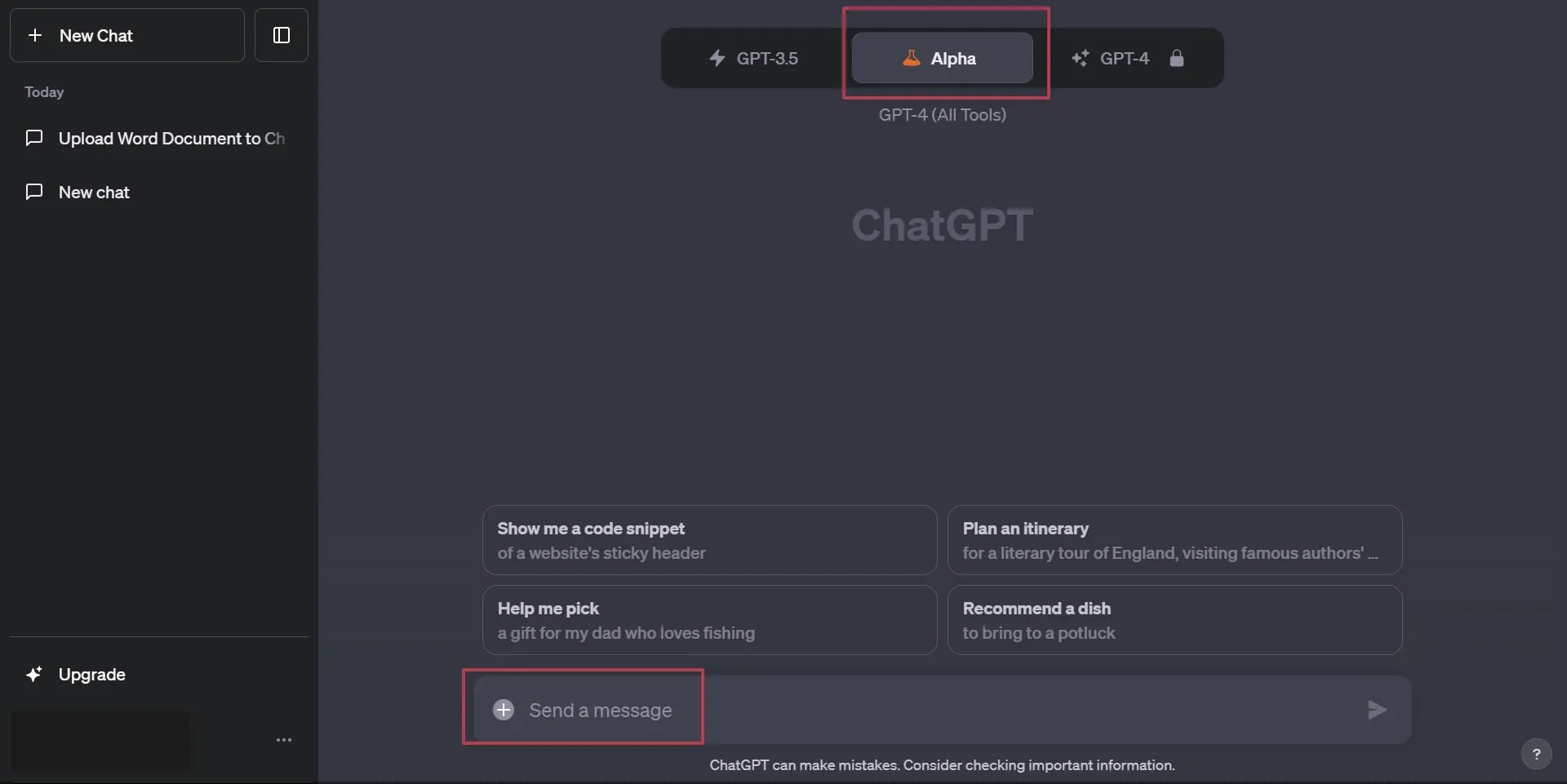
Étape 2 : Ensuite, patientez quelques instants pour que le document Word soit entièrement téléchargé sur le modèle Alpha de ChatGPT. Une fois le téléchargement terminé, saisissez n'importe quelle demande dans la zone de texte pour interagir avec le document. Enfin, cliquez sur l'icône « Envoyer » pour permettre à ChatGPT d'analyser et de traiter le document que vous avez téléchargé.
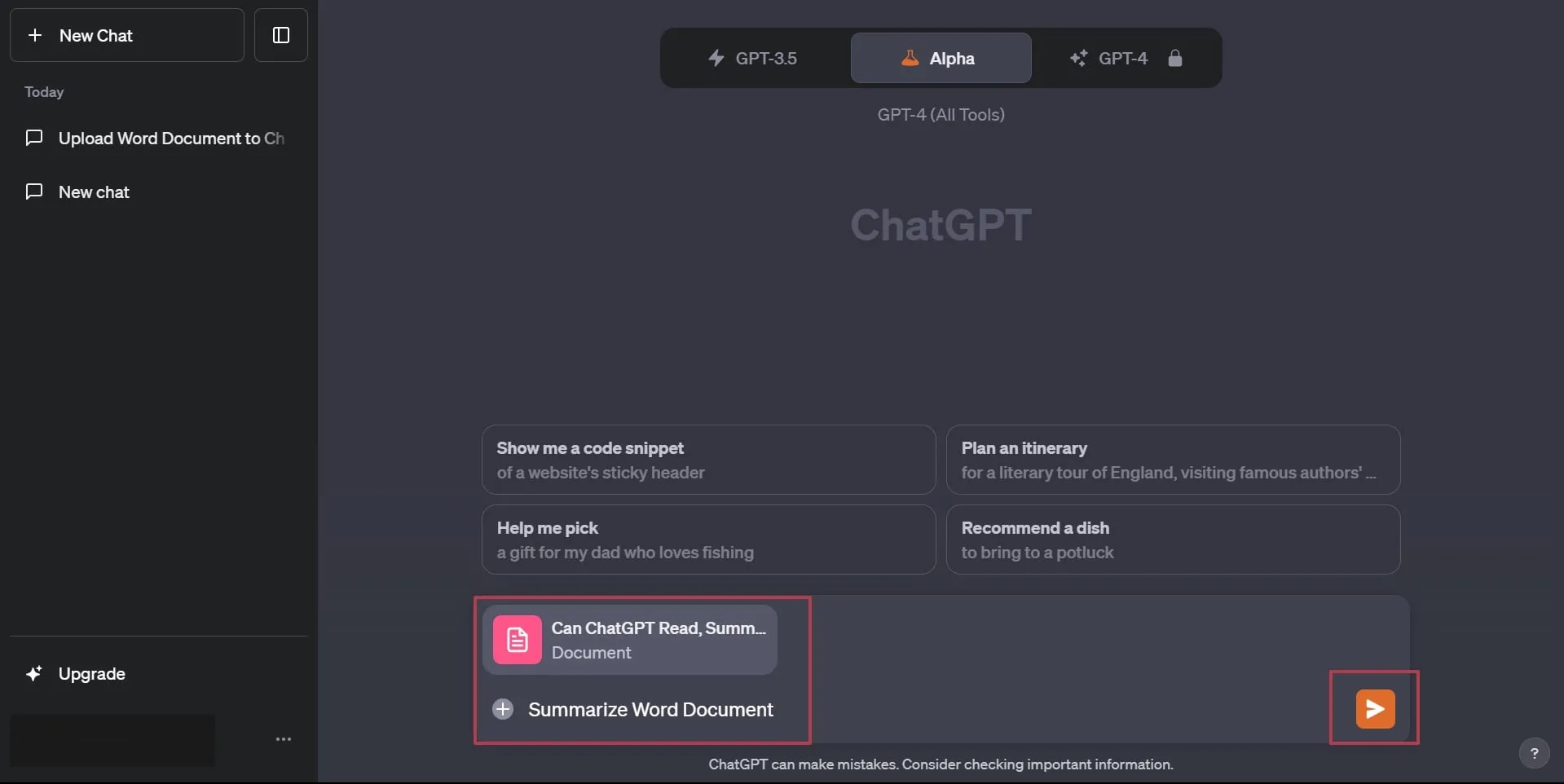
Partie 6 : Comment intégrer ChatGPT à Word ?
ChatGPT ne peut pas être intégré directement à Microsoft Word pour le traitement des documents, mais il existe un module complémentaire tiers basé sur GPT-3.5 qui permet cette intégration. Ghostwriter est un module complémentaire pour Microsoft Word Office qui utilise la clé API d'OpenAI pour connecter l'outil à ChatGPT.
Cette intégration simplifie l'utilisation des fonctionnalités de ChatGPT dans Microsoft Word, offrant aux utilisateurs la possibilité d'interagir avec le modèle d'IA directement depuis l'application. Dans cette section, vous apprendrez comment ajouter le module complémentaire Ghostwriter et comment l'utiliser pour intégrer ChatGPT. Suivez ces étapes simples pour commencer à travailler avec ce module complémentaire :
Étape 1 : Pour commencer, ouvrez le logiciel Microsoft Word sur votre appareil et sélectionnez « Page vierge » pour intégrer GPT-3 dans Word. Ensuite, cliquez sur le menu « Compléments » dans le coin supérieur droit de Word, puis choisissez l'option « Obtenir des compléments » pour accéder à la fenêtre des Compléments Office.
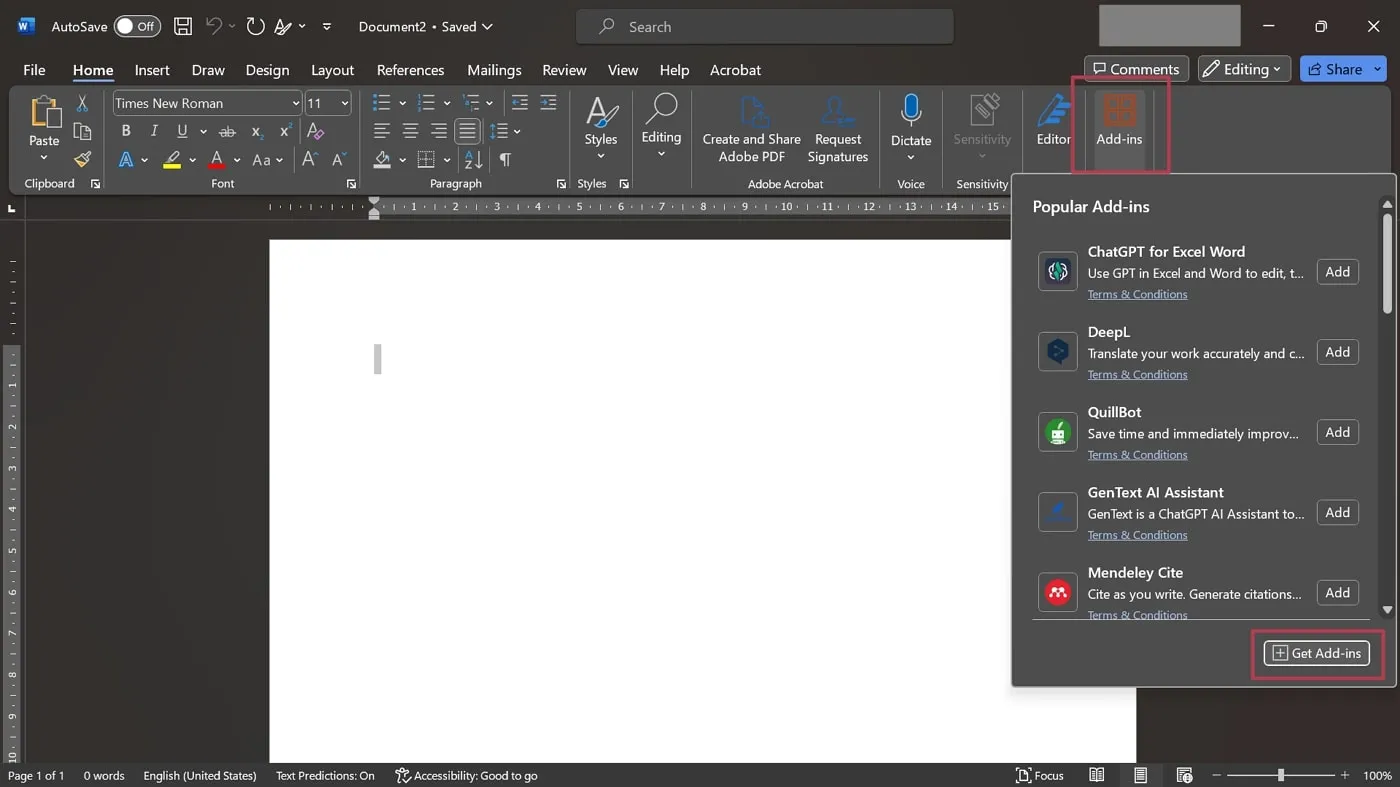
Étape 2 : Recherchez le module complémentaire « Ghostwriter » dans la boutique des compléments et cliquez sur le bouton « Ajouter » pour compléter le processus d'intégration.
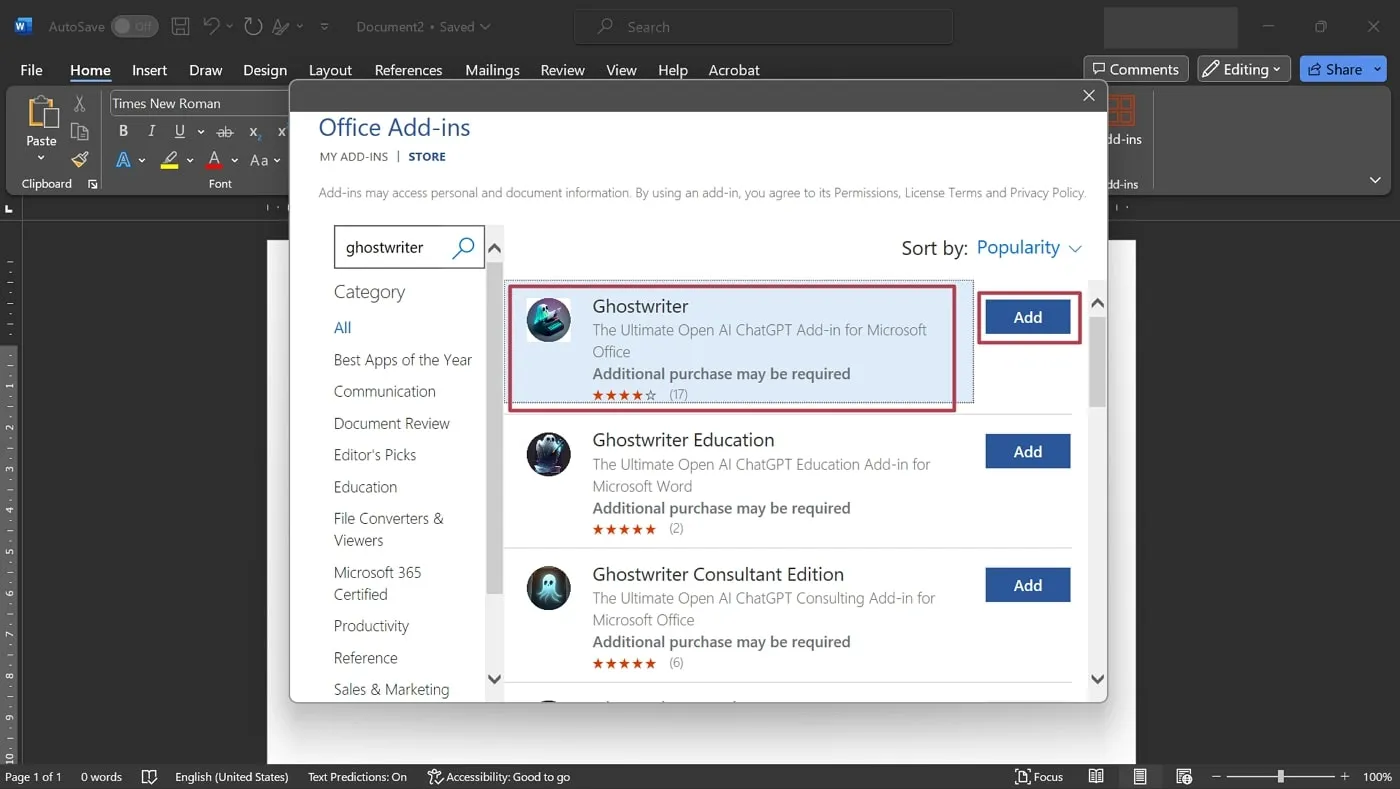
Partie 7. Une meilleure alternative à ChatGPT
UPDF se démarque comme une excellente option pour la gestion des fichiers, offrant des fonctionnalités uniques qui le distinguent de ChatGPT. UPDF AI est spécifiquement conçu pour améliorer les documents, ce qui en fait un choix supérieur pour ceux qui recherchent des capacités avancées de gestion des documents PDF et Word.
UPDF AI intègre non seulement le modèle GPT-5, mais également le modèle complet de DeepSeek R1, qui a été vérifié expérimentalement comme améliorant considérablement les performances par rapport à GPT-5 pour l'analyse des problèmes.
UPDF propose deux modes :
- Le mode « Analyser le PDF » permet aux lecteurs de poser des questions directement sur le contenu d'un PDF.
- Par ailleurs, le mode « Discuter » offre des discussions en temps réel et des commentaires de l'IA, facilitant ainsi une communication fluide et sans effort.
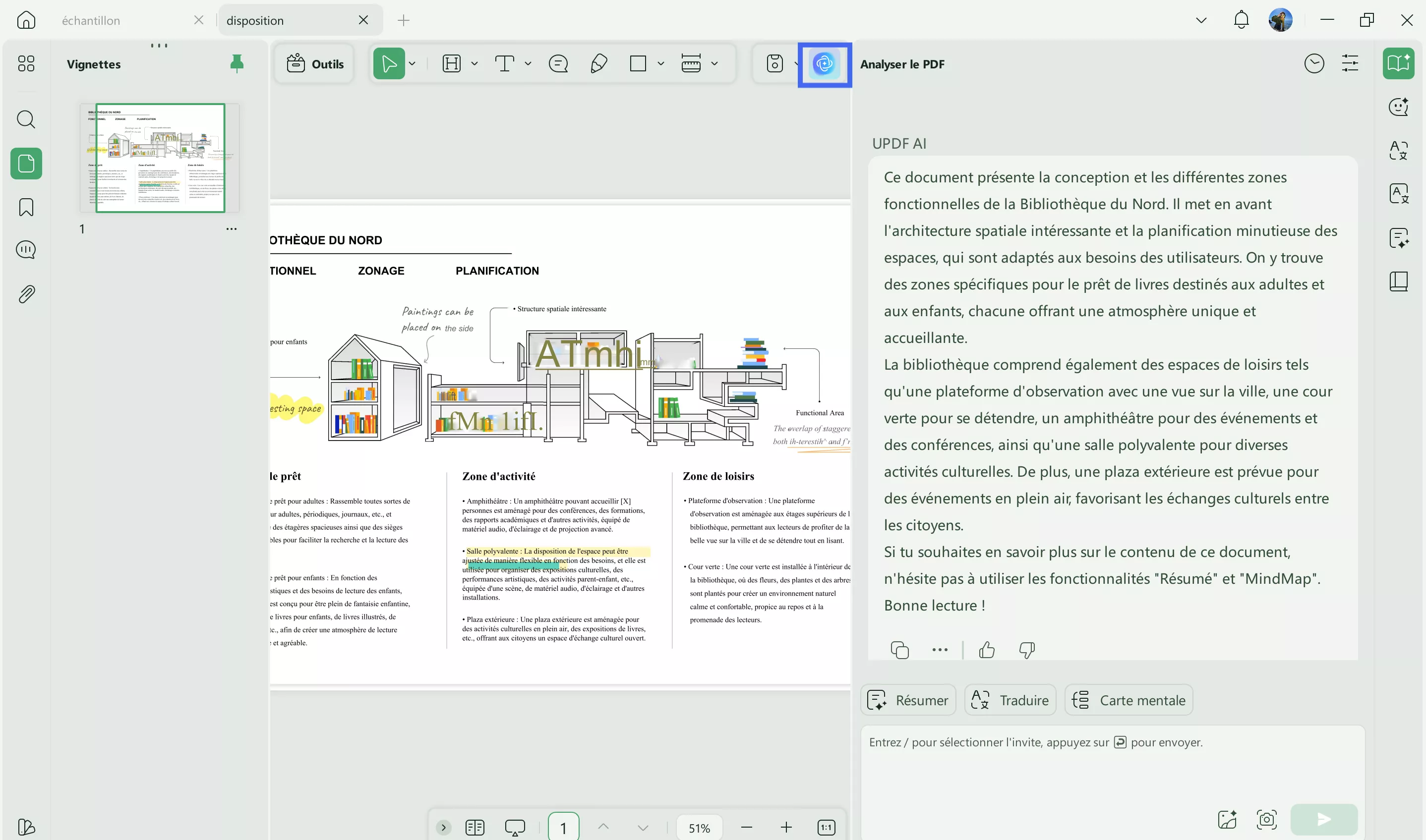
En outre, il est également possible d'utiliser UPDF AI en mode lecture. Sélectionnez le contenu du texte, puis choisissez la fonction souhaitée dans la boîte de fonction UPDF AI qui s'affiche.
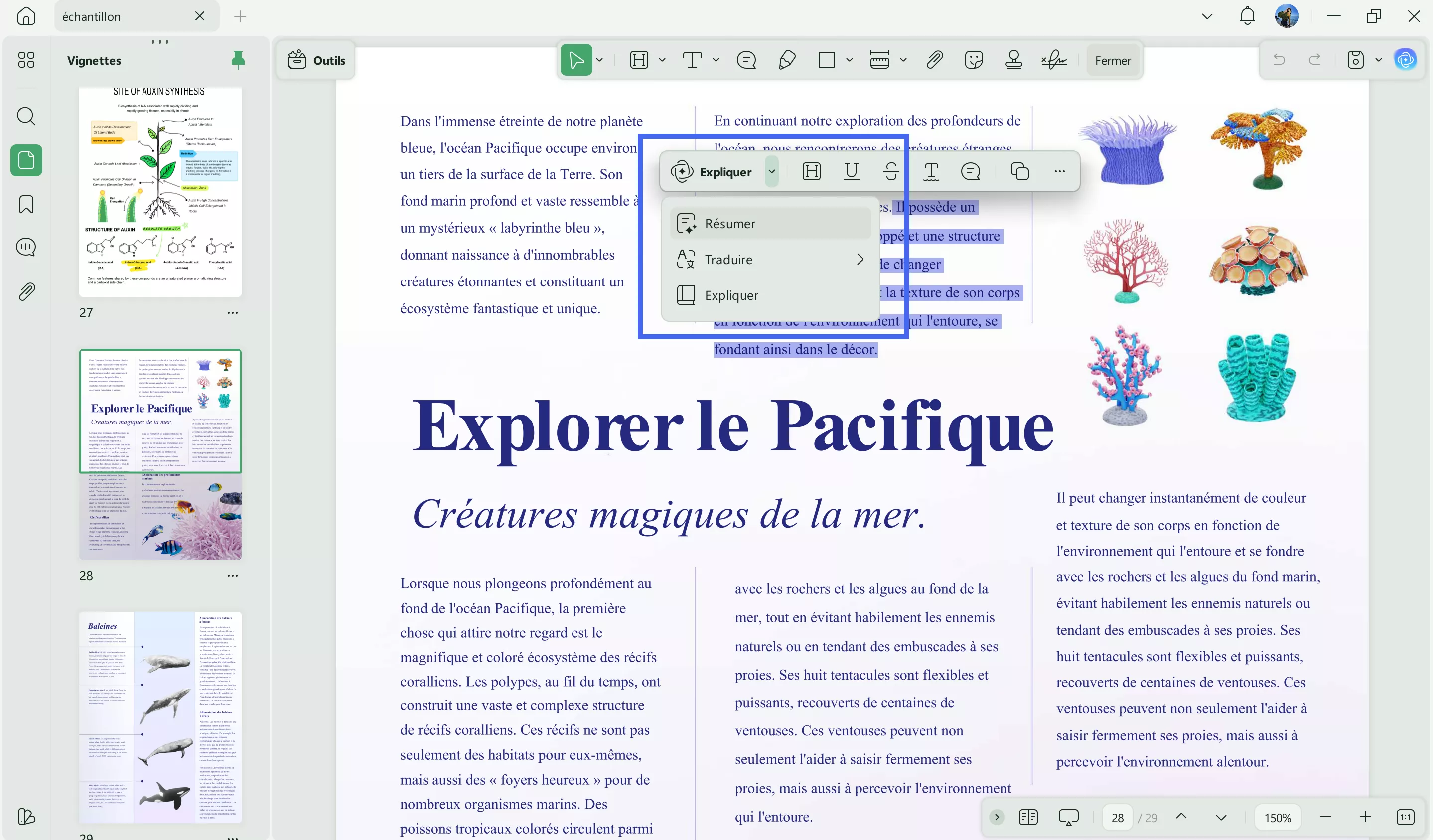
Téléchargez-le maintenant et obtenez 100 questions gratuites et téléchargez gratuitement 5 PDF documents !
Windows • macOS • iOS • Android 100% sécurisé
Explorons en détail les 6 meilleures fonctionnalités d'UPDF AI qui démontrent qu'il s'agit d'une alternative supérieure à ChatGPT :
- Résumer : La fonctionnalité de résumé pilotée par l'IA d'UPDF condense les PDF en résumés clairs, vous faisant gagner du temps et des efforts. Elle permet également d'ajuster la profondeur du résumé selon vos besoins.
- Traduire : L'outil propose une fonction de traduction qui permet de traduire des fichiers PDF d'une langue à une autre, tout en préservant la structure et le formatage d'origine.
- Interagir avec le PDF : Les utilisateurs peuvent poser des questions sur le contenu d'un document PDF grâce à la fonction IA, qui utilise le traitement du langage naturel pour fournir des informations clés.
- Expliquer : Cette fonctionnalité aide à comprendre les concepts complexes en simplifiant le jargon, rendant le contenu plus accessible.
- PDF vers carte mentale : UPDF AI permet de transformer des fichiers PDF en cartes mentales, facilitant la visualisation et l'organisation des idées contenues dans le document.
- Analyser et extraire les informations d'images : Les utilisateurs peuvent interagir avec des images contenues dans les PDF, poser des questions et obtenir des réponses basées sur le contenu visuel, enrichissant ainsi l'expérience d'apprentissage.
Astuces :
Avantages de UPDF AI par rapport à ChatGPT :
- Flexibilité des fichiers : Contrairement à ChatGPT, UPDF AI ne limite pas la taille ou le format des fichiers, permettant une gestion aisée de documents de différentes tailles.
- Accessibilité du modèle : Le modèle Alpha de ChatGPT est encore en phase de test et peut causer des problèmes lors de la gestion des documents Word.
- Intégration directe : Après avoir résumé, traduit ou expliqué un contenu, UPDF vous permet de l'ajouter directement au document. Vous pouvez aussi intégrer des résumés via des notes autocollantes grâce à la fonction d'annotation d'UPDF.
Lire aussi : Comparaison détaillée entre ChatGPT et UPDF AI
Profitez de tous ces avantages en téléchargeant UPDF dès maintenant pour accéder à ses fonctionnalités d'IA. Vous pouvez également opter pour la version payante d'UPDF AI afin d'interagir avec les documents sans aucune limitation.
Windows • macOS • iOS • Android 100% sécurisé
Conclusion
En conclusion, cet article a examiné les fonctionnalités de ChatGPT pour lire, créer, formater et résumer des documents Word, tout en soulignant ses inconvénients, notamment les problèmes et bugs liés au modèle Alpha en version bêta. Nous avons présenté UPDF comme la meilleure alternative, offrant commodité et efficacité pour la gestion du contenu des documents. Téléchargez UPDF dès aujourd'hui et découvrez comment ses fonctionnalités basées sur l'IA peuvent transformer vos fichiers. Cliquez sur le bouton de téléchargement pour profiter pleinement de ce logiciel d'écriture intelligent.
Windows • macOS • iOS • Android 100% sécurisé
 UPDF
UPDF
 UPDF pour Windows
UPDF pour Windows UPDF pour Mac
UPDF pour Mac UPDF pour iPhone/iPad
UPDF pour iPhone/iPad updf android
updf android UPDF AI en ligne
UPDF AI en ligne UPDF Sign
UPDF Sign Modifier le PDF
Modifier le PDF Annoter le PDF
Annoter le PDF Créer un PDF
Créer un PDF Formulaire PDF
Formulaire PDF Modifier les liens
Modifier les liens Convertir le PDF
Convertir le PDF OCR
OCR PDF en Word
PDF en Word PDF en Image
PDF en Image PDF en Excel
PDF en Excel Organiser les pages PDF
Organiser les pages PDF Fusionner les PDF
Fusionner les PDF Diviser le PDF
Diviser le PDF Rogner le PDF
Rogner le PDF Pivoter le PDF
Pivoter le PDF Protéger le PDF
Protéger le PDF Signer le PDF
Signer le PDF Rédiger le PDF
Rédiger le PDF Biffer le PDF
Biffer le PDF Supprimer la sécurité
Supprimer la sécurité Lire le PDF
Lire le PDF UPDF Cloud
UPDF Cloud Compresser le PDF
Compresser le PDF Imprimer le PDF
Imprimer le PDF Traiter par lots
Traiter par lots À propos de UPDF AI
À propos de UPDF AI Solutions de UPDF AI
Solutions de UPDF AI Mode d'emploi d'IA
Mode d'emploi d'IA FAQ sur UPDF AI
FAQ sur UPDF AI Résumer le PDF
Résumer le PDF Traduire le PDF
Traduire le PDF Analyser le PDF
Analyser le PDF Discuter avec IA
Discuter avec IA Analyser les informations de l'image
Analyser les informations de l'image PDF vers carte mentale
PDF vers carte mentale Expliquer le PDF
Expliquer le PDF Recherche académique
Recherche académique Recherche d'article
Recherche d'article Correcteur IA
Correcteur IA Rédacteur IA
Rédacteur IA Assistant aux devoirs IA
Assistant aux devoirs IA Générateur de quiz IA
Générateur de quiz IA Résolveur de maths IA
Résolveur de maths IA PDF en Word
PDF en Word PDF en Excel
PDF en Excel PDF en PowerPoint
PDF en PowerPoint Mode d'emploi
Mode d'emploi Astuces UPDF
Astuces UPDF FAQs
FAQs Avis sur UPDF
Avis sur UPDF Centre de téléchargement
Centre de téléchargement Blog
Blog Actualités
Actualités Spécifications techniques
Spécifications techniques Mises à jour
Mises à jour UPDF vs. Adobe Acrobat
UPDF vs. Adobe Acrobat UPDF vs. Foxit
UPDF vs. Foxit UPDF vs. PDF Expert
UPDF vs. PDF Expert








 Lizzy Lozano
Lizzy Lozano 


